我们在使用win7操作系统的时候,有些情况下可能在使用过程中会出现电脑无法正常开机以及无法开机的情况。对于这种问题很多小伙伴们可能都会想到重装系统。据小编所知我们如果想用U盘进行装机的话,首先要准备好U盘并且下载好自己需要的操作系统再进行操作即可。详细步骤就来看下小编是怎么做的吧~

1.U盘重装win7即是把U盘制作成带有启动功能的U盘,
2.也就是把U盘变成了光驱。
3.制作方法都很简单的,基本都是一键制作。
4.下载系统时选择ISO格式的文件,完成下载后存入U盘。
 PE工具箱下载地址
PE工具箱下载地址
准备好一个U盘,U盘大小自行决定。当然了,如果想要用u盘安装win7或是u盘装win8建议容量大一些,
至少需要3~4G,即便是用u盘装xp系统 ,也需要600MB~1.5G。
利用U盘装系统软件,制作u盘系统安装盘。
相关推荐:通用PE工具箱8.2二合一版
如果在制作启动u盘的时候,遇到失败或者安全软件、杀毒误报,请添加信任或者退出安装软件。
第二步:用通用PE工具箱制作U盘启动盘
下载完成之后Windows XP系统下直接双击运行即可,Windows7/8/10系统请点右键以管理员身份运行。
执行通用PE工具箱安装包,安装好以后,执行桌面“通用PE工具箱”!
插上准备好的空白U盘后,软件会自动识别并选择当前插入的U盘。
首先通过【选择U盘】下拉列表选择您将要制作的U盘,然后点击【一键制作USB启动盘】按钮开始启动U盘启动盘的制作。

制作过程中,软件的其他按钮将会变成灰色不可用状态。同时在界面下方,会实时显示制作的进度。此过程大约持续2-5分钟,依据个人的U盘读写速度而不同。
以上就是小编给各位小伙伴带来的电脑开不了机如何使用U盘重装win7系统的所有内容,希望你们会喜欢。更多相关教程请收藏电脑技术网 Tagxp.com~
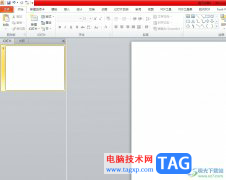 ppt将文本框的文字边距加宽的教程
ppt将文本框的文字边距加宽的教程
ppt是一款专业的演示文稿制作软件,为用户带来了许多的便利和......
阅读 vegas怎么设置全屏预览-vegas全屏预览的设
vegas怎么设置全屏预览-vegas全屏预览的设
在使用vegas的用户,想在软件中实现全屏预览让编辑视觉效果更......
阅读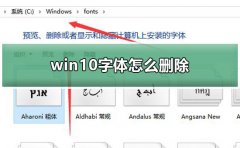 win10字体怎么删除
win10字体怎么删除
最近很多使用win10的小伙伴发现很多字体根本用不上,比较win1......
阅读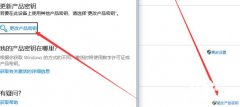 电脑win10水印去除方法
电脑win10水印去除方法
在win10系统桌面上的右下角会出现一个水印非常的难看,很多刚......
阅读 mate50和mate40区别介绍
mate50和mate40区别介绍
由于目前还没有太多关于华为mate50的新消息,想要换手机的朋友......
阅读 孤泳者歌词含义解析
孤泳者歌词含义解析 2022年支付宝生肖卡激活方
2022年支付宝生肖卡激活方 NVIDIA 下一代 H100 Hopper GP
NVIDIA 下一代 H100 Hopper GP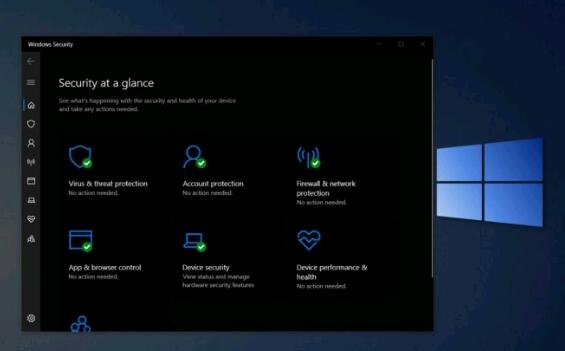 Microsoft在Beta渠道(20H2)中
Microsoft在Beta渠道(20H2)中 Windows11的新应用商店应用
Windows11的新应用商店应用 人们不会放弃Windows 7,报
人们不会放弃Windows 7,报 淘宝2019七夕报告_淘宝20
淘宝2019七夕报告_淘宝20 再次提供 Windows 7 和 IE 1
再次提供 Windows 7 和 IE 1 《怪物猎人崛起》重弩怎
《怪物猎人崛起》重弩怎 斗罗大陆h5森林守护者活动
斗罗大陆h5森林守护者活动 哈利波特魔法觉醒礼盒优
哈利波特魔法觉醒礼盒优 华为5G手机壳什么时候上市
华为5G手机壳什么时候上市 华为matexs2处理器介绍
华为matexs2处理器介绍 家用打印机挑选教程
家用打印机挑选教程 得力打印机怎么换色带
得力打印机怎么换色带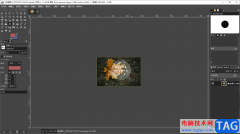 gimp中设置压缩图片的方法
gimp中设置压缩图片的方法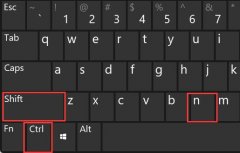 win11创建文件夹快捷键介绍
win11创建文件夹快捷键介绍 ppt怎么制作倒计时动画效
ppt怎么制作倒计时动画效 WPS word调整边框和正文的距
WPS word调整边框和正文的距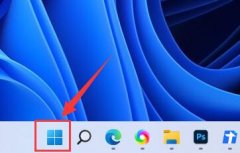 win11虚拟机在哪详细介绍
win11虚拟机在哪详细介绍 win10启动黑屏时间长
win10启动黑屏时间长 如何分辨路由器是普通路
如何分辨路由器是普通路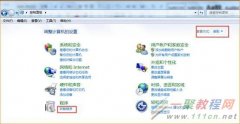 腾达(Tenda)W311MA免驱版网卡
腾达(Tenda)W311MA免驱版网卡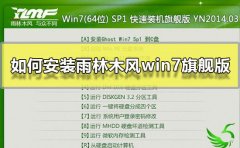
雨林木风是一款非常好用的装机系统,深受众多用户们的喜爱,但是这款系统需要我们怎么去安装呢?很多的用户们想要硬盘安装,就是直接在电脑上安装,那就快来看看操作教程吧~...
次阅读

我们在使用win7操作系统的时候,有的情况下因为一些要求,可能就需要我们打开电脑的文件管理器进行相关的设置调整。但是目前还是有很多小伙伴不知道应该在哪里打开,怎么使用选项。小...
次阅读
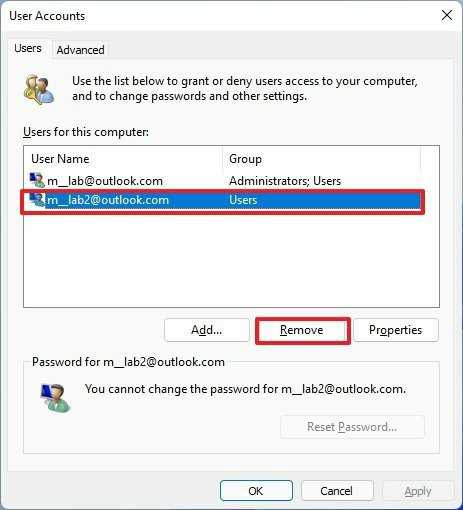
windows11正式版下如何使用用户帐户删除帐户 要从旧版用户帐户界面中删除帐户,请使用以下步骤: 1.打开开始。 2.搜索netplwiz并单击顶部结果以打开旧版用户帐户...
次阅读
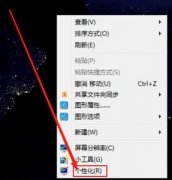
我们在使用win7系统时,可能会都使用系统默认设置,因为很多朋友都不知道win7有哪些优化技巧。通过这些技巧,我们可以让系统界面更好看,系统运行更流畅,下面就一起来看一下吧。...
次阅读
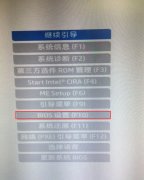
惠普 OMEN 15-AX218TX 是一款搭载英特尔七代处理器的15.6寸笔记本电脑,预装win10系统,虽然说win10很好用,可是有些用户偏不用,就是喜欢用win7,这能有什么办法?由于惠普 OMEN 15-AX218TX 笔记本电...
次阅读
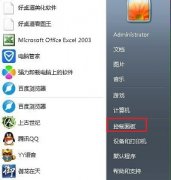
一般来说,系统默认的字体是微软雅黑,但是我们在长时间使用同一种字体后,难免会感觉腻歪。因此如果大家想要在字体上有新鲜感,或者是想要更加美观的字体,都可以用下面的方法进行更...
次阅读
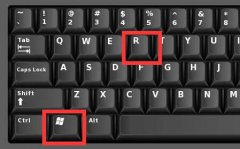
win10、win11的锁屏壁纸都是可以直接通过更改壁纸来更换的,但是win7却不可以,那么win7锁屏壁纸怎么更改呢,其实只要修改注册表和组策略就可以了。...
次阅读
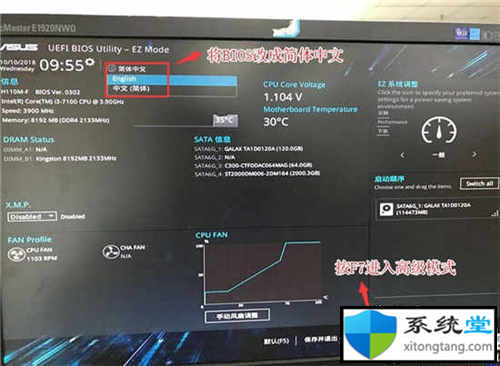
近来有小白留言说gpt分区无法安装win7!市面上很多电脑绝大多数都是uefi主板,装系统对应的硬盘分区表是gpt,有些用户想要在gpt分区安装win7系统,但是却不知道要怎么操作!...
次阅读
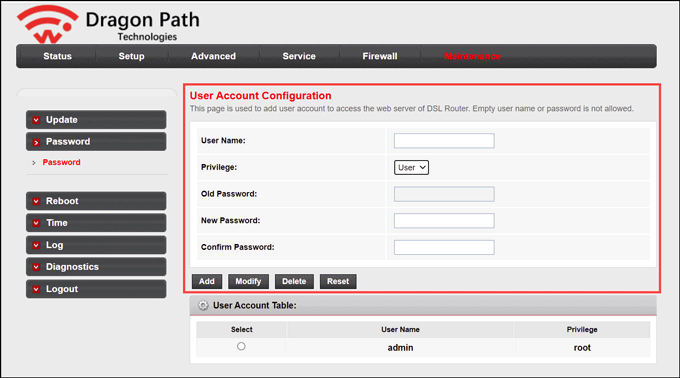
如何保护Windows上的Wi-Fi网络? 互联网对我们所有人来说都是一个了不起的资源,但它也是一个危险的地方。保护您的网络免受入侵者和黑客的侵害非常重要。有很多方法可...
次阅读
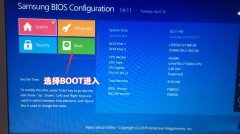
三星玄龙骑士是一款搭载intel酷睿第七代处理器15.6寸笔记本。预装的是win10系统,不过还有不少的用户喜欢使用win7系统,该笔记本采用的第七代酷睿CPU,在安装WIN7过程中USB设备不能使用,需要...
次阅读
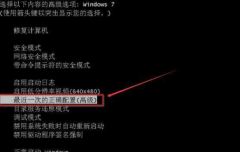
自2020年1月14日开始,微软宣布正式停止对win7系统的支持,那么以后将不会对win7系统进行安全修复和更新。而继续使用win7系统将会极大的增加病毒和恶意软件攻击的风险,很多升级后无法启动...
次阅读
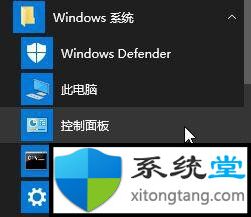
win7下Microsoft Office Document Image Writer打印机怎么用 在win7系统中,我们如果要直接在系统中进行文件格式转换的话,可以通过添加MicrosoftOfficeDocume...
次阅读

修复Windows10或11中的BSOD蓝屏错误EasyAntiCheat.sys 蓝屏死机是阻碍游戏玩法和 Windows 系统正常操作的最令人沮丧的问题之一。当此错误发生时,Windows 突然启动错...
次阅读

win7vol版和普通的版本都是不一样,和我们常用的旗舰版专业版比起来,是一种批量授权的版本,暂时没有免费的激活版,下面来看看详细的介绍吧。...
次阅读
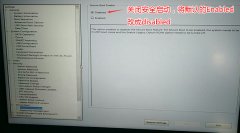
戴尔xps13是一款13.3英寸笔记本,该机型采用 Intel 酷睿第七代处理器。默认预装了windows10系统,很多用户不喜欢win10系统,打算安装win7系统,但是预装win10的机型默认是UEFI引导,且戴尔xps13是inte...
次阅读